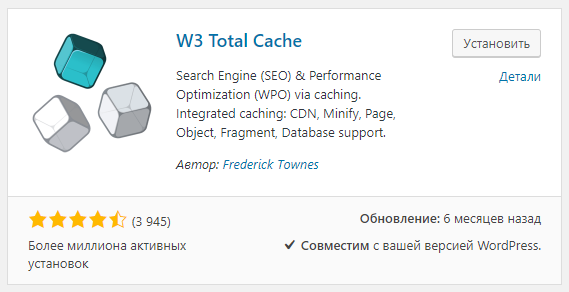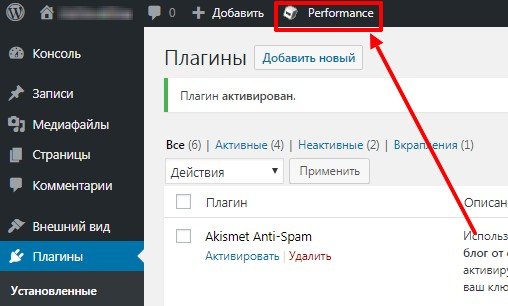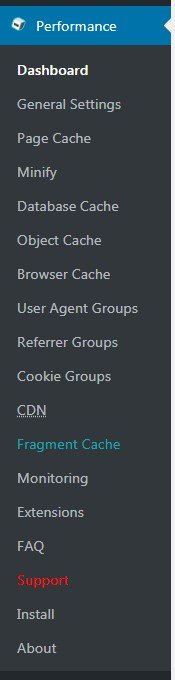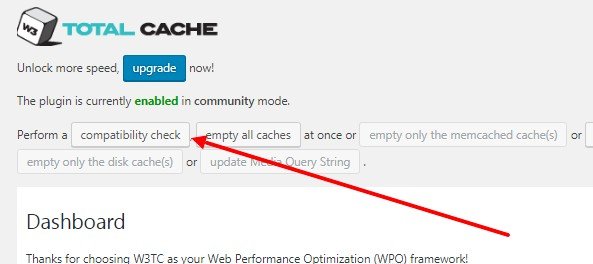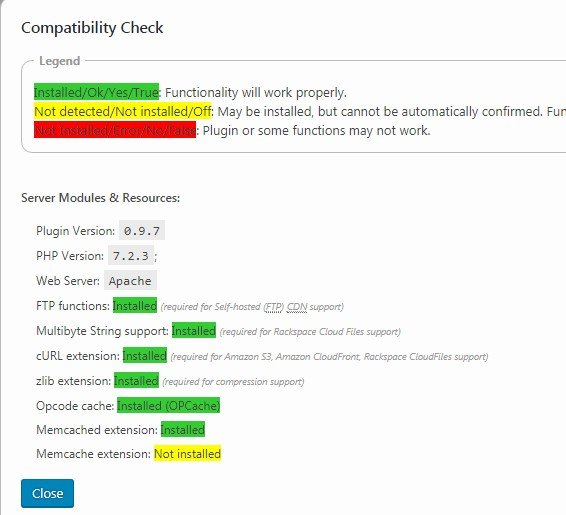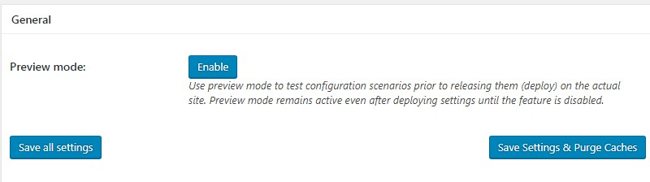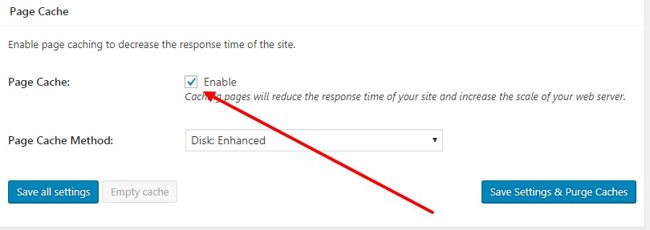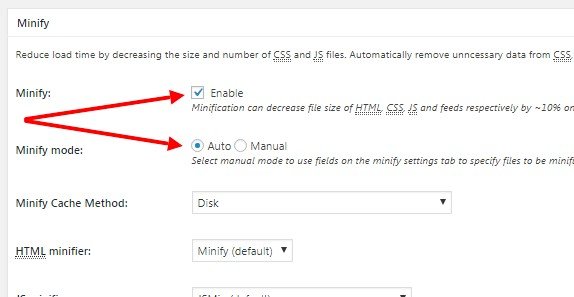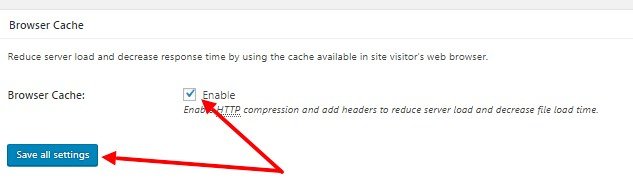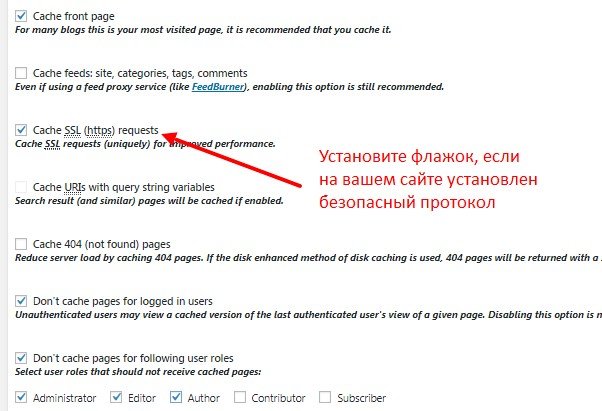Ускорение загрузки сайта на WordPress
СОДЕРЖАНИЕ
Наверное, не найдется такого вебмастера, который не думает, как бы ускорить загрузку своего сайта. Способов на самом деле довольно много, но сегодня, я вам расскажу про кэширующий плагин W3 Total Cache (сокращенно W3TC).
Плагин W3TC обеспечивает высокую скорость сайта, благодаря чему, улучшаются его поведенческие факторы, ну а это, в свою очередь, сказывается на ранжировании сайта поисковиками.
Неудивительно, что это один из самых любимых плагинов в репозитории плагинов WordPress. Плагин имеет более одного миллиона загрузок, оценку четыре с половиной. И он полностью бесплатный
W3TC утверждает, что он может сделать ваш сайт в 10 раз быстрее, используя трехсторонний подход:
Кэширование
Кэширование статических ресурсов, таких как изображения, таблицы стилей, JavaScript, значительно увеличивает скорость и снижает нагрузку на сервер. W3TC можно настроить для кэширования ресурсов на сервере, в сети доставки контента и в браузере посетителя.
Интеграция с сетями доставки контента (CDN)
Если у вас довольно крупный сайт, то есть смысл использоваться CDN. Благодаря ему, вы сможете снизить нагрузку на свой сервер, и уменьшить расстояние до ваших посетителей. Особенно это важно, если ваш сайт, рассчитан сразу на несколько удаленных друг от друга стран.
Минимизация
Ресурсы HTML, CSS и JavaScript объединяются вместе и сжимаются, поэтому веб-браузер посетителя не должен создавать десятки отдельных запросов для их получения.
W3TC не изменяет ваши фактические файлы сайта. Вместо этого он делает оптимизированные, уменьшенные копии и сохраняет их в кеше. Он работает практически с любым типом хостинга, и может быть сопряжен с большинством популярных CDN.
Если в W3TC есть недостаток, так это сложность настройки.
Плагин поставляется со множеством опций, и если вы не настроите его хорошо, то вы не получите повышение производительности. Однако не стоит беспокоиться — в этой статье я помогу вам настроить конфигурацию, которая значительно ускорит ваш сайт.
Установка и активация W3TC
Установить плагин W3TC так же просто, как и любой другой плагин. Для этого, в панели управления сайтом WordPress, нужно перейти к плагины> Добавить новый и в поиске набрать «W3 Total Cache». Выберите плагин и нажмите «Установить». Затем нажмите «Активировать». После этого, у вас в панели инструментов, появится меню Performance.
Кликнув на меню Performance, на боковой панели появится его элементы.
Всего пунктов – 18. Но не стоит паниковать. Большинство из этих пунктов, вам не понадобятся. Некоторые из этих настроек, применимы только в PRO версии, другие могут быть тесно связаны с настройками сервера, которые большинству сайтов просто не доступны по их тарифному плану.
Хотя в большинстве этих подменю есть настройки, которые могут повысить производительность, наиболее важные параметры находятся в разделах: General Settings, Page Cache, Browser Cache. Тех настроек, которые содержатся в этих пунктах, вполне достаточно для заметного ускорения сайта, который размещен на обычном хостинге.
Проверка совместимости
Хотя это и не обязательно, но перед началом настройки плагина, желательно провести проверку совместимости. Здесь вы увидите, что плагин сможет сделать, а что нет. Для этого выберите подменю Performance> Dashboard и нажмите Compatibility Check.
Если вы используете общий хостинг, вы, вероятно, не сможете исправить некоторые проблемы совместимости, но не беспокойтесь, вы можете заставить W3TC работать для вас в любом случае. По крайней мере, у вас будет представление о том, с чем вы имеете дело.
Меню общих настроек
Затем перейдите в меню General Settings. Рекомендуется включить режим предварительного просмотра, так как некоторые настройки, в частности, настройки минимизации, потенциально могут разбить ваш сайт. Режим предварительного просмотра позволяет просматривать изменения в отдельном браузере и проверять их перед их активацией.
Прокрутите вниз и установите флажок, чтобы включить кэширование страниц (Page Cache).
Прокрутите вниз до раздела Minify .
Поскольку есть вероятность того, что в результате неправильных настроек плагина, сайт может сбойнуть, то настоятельно рекомендую, перед началом работы, сделать резервную копию сайта, с тем, чтобы при необходимости, можно было откатить изменения.
Сначала попробуйте выполнить настройку «Авто».
Примечание. Если предварительный просмотр показывает, что параметр Auto приводит к беспорядку сайта, то переключитесь на Manual. Когда выбран Manual, вы можете использовать подменю Minify на панели инструментов, чтобы выбрать, с какими элементами вы хотите работать. Например, вы можете минимизировать только CSS, но не JavaScript.
Затем прокрутите страницу до раздела Browser Cache и установите флажок, чтобы включить его. Это говорит браузеру посетителя сохранить копию страницы, уменьшая количество обращений на ваш сайт, тем самым, ускоряя загрузку страницы.
Нажмите кнопку Save all settings, чтобы сохранить настройки.
Если вы используете CDN, вы также можете включить его в General Settings. Настройка зависит от используемого CDN. Однако W3TC также будет работать без связанного CDN.
Меню Page Cache
Теперь перейдем к настройке кэша страниц. Выберите меню Performance и на левой панели инструментов, выберите пункт Page Cache. Установите следующие настройки.
Обратите внимание, что ваше меню здесь может немного отличаться в зависимости от настройки вашего сайта. Например, у вас также может стоять пункт Cache posts page. В этом случае, вам на этот пункт, тоже нужно будет поставить флажок.
Затем прокрутите вниз до раздела Preload Cache и выберите следующие настройки:
Нажмите Save all settings.
Меню Browser Cache
И наконец, перейдите в меню Performance> Browser Cache. Оставьте значения по умолчанию, но убедитесь, что возле следующих элементов
- Set Last-Modified header
- Enable HTTP(gzip) compression
- Disable cookies for static files
Сохраните все настройки.
Заключение.
Как видите, базовые настройки плагина W3 Total Cache совсем не сложно сделать. Вместе с тем, эти настройки помогут заметно ускорить ваш сайт, благодаря чему, в конечном итоге, он будет выше ранжироваться в поисковых системах. Да и просто, обычные посетители вашего сайта, будут комфортно просматривать страницы сайта.
Ну что, статья понравилась? Поделитесь ею. Кнопки чуть ниже.
Подпишитесь на обновления блога Life-Webmaster.ru и получайте в числе первых новые статьи про создание блога, раскрутку и заработок на нем!
Подписка по RSS